
Nous utilisons tous des fichiers au format PDF au quotidien, son atout principal est de ne pas permettre nativement la modification. Sauf que parfois on a tout de même besoin de faire des corrections.
Je vous avais déjà donné il y a deux ans une astuce pour modifier vos PDF, cela vous avait d'ailleurs bien fait réagir, nous avions longuement échangés sut les possibilités existantes.
Eh bien, je vous propose aujourd'hui un logiciel formidable qui va permettre d'automatiser cette tâche. ![]()
Déjà bonne nouvelle, il est gratuit dans sa version de base. ![]()
Il existe une version PRO, vendue une trentaine d'euros, les abonnés Premium bénéficieront d'une remise spéciale. ![]()
J'aime bien ce logiciel car il répond à une demande. ![]()
Oui, ne vous-est-il pas déjà arrivé de repérer des erreurs/fautes d’orthographe dans un fichier PDF et ne plus avoir le fichier original pour le modifier ?
Autre exemple : imaginez que vous ayez besoin de modifier un terme répété de nombreuses fois, même si vous avez accès au fichier original d'où est issu ledit PDF, la modification sera longue.
Eh bien c'est ce que vous propose PDF Replacer, modifier un ou plusieurs termes de façon automatisée. ![]()
Plutôt qu'un long discours je vous montre cela tout de suite, vous allez le voir c'est bluffant !
***

Téléchargement
- Rendez-vous sur le site de l'éditeur en cliquant sur la capture ci-dessous. Le logiciel est utilisable sous Windows 7, 8 et 10.
- L'exécutable pèse une cinquantaine de mégaoctets.
***

Installation
- L'installateur est standard et rapide, aucun piège à éviter.
***

Exemple d'utilisation
- Soit vous cliquez sur le + pour ajouter votre/vos PDF, soit vous pouvez faire un GLISSER-DÉPOSER directement dans la fenêtre.
- Votre/vos PDF s'affiche(nt) sur le tableau de bord. J'ai choisi le PDF de l'article publié hier pour les abonnés.
- En bas dans la zone ' Trouver le texte ' indiquez le mot à remplacer, j'ai choisi le terme FLAC. Puis dans la zone Remplacer par indiquez le terme souhaité en remplacement, ici, et au hasard, SOSPC.name.
 Cliquez ensuite logiquement sur Lancer le traitement.
Cliquez ensuite logiquement sur Lancer le traitement.
- Patientez…
- Le dossier cible s'ouvre automatiquement. Par défaut il se situe dans C:/ReplacedPDF. Vous y trouverez une copie de votre PDF, l'original ne sera ni perdu, ni modifié.

- Après vérification, non seulement le terme a été remplacé mais en plus il a été ajusté/décalé, SOSPC.name étant plus long que FLAC. Je précise que cela ne fonctionnera pas s'il y avait des smileys qui ne sont pas détectés par le logiciel en tant que mot.
***

Activer la version PRO
- La version PRO vous permet d'accéder au Support. elle n'a aucune limitation quant au nombre de PDF que l'on peut modifier, ou leur taille. Il est vraisemblable que la version gratuite sera plus limitée dans le futur (elle insère actuellement un filigrane sur les PDF de plus de 100 pages). Je précise que la licence offerte ne permet pas la réinstallation. Donc, après le mois d'Août, en cas de désinstallation accidentelle ou formatage, vous ne pourrez plus la réutiliser. Cliquez sur l'icône PRO.
- À noter qu'à l'origine il n'était pas évident de comprendre que ce bouton permettait l'upgrade, voilà comment il apparaissait. L’Éditeur l'a modifié suite à ma suggestion.

- Une fenêtre s'ouvre.
- Copiez-collez cette clé T1WJ3IBP8S0D46U et validez par OK.
- La boite de dialogue de confirmation était mal traduite…
- .…et suite à ma suggestion elle a été modifiée
 :
:
- Et voilà, vous pouvez pleinement profiter de toutes les fonctionnalités du logiciel.

- Avant de vous quitter une précision importante. En allant dans Modifier/Paramètres…
- …vous pouvez demander au logiciel de changer la police utilisée par le document original !
Vous pouvez aussi par exemple lui demander de ne traiter que certaines pages en cochant Intervalle de pages et en précisant les numéros concernés.
Sympa, non ?
Voilà, vous savez tout, que pensez-vous de ce logiciel ?
Christophe. ![]()
 SOSPC c'est plus de 2000 articles,
SOSPC c'est plus de 2000 articles,
Rejoignez la Communauté à partir de 2 € par mois !
Plus d'infos sur les avantages en cliquant ICI.
Christophe, Administrateur


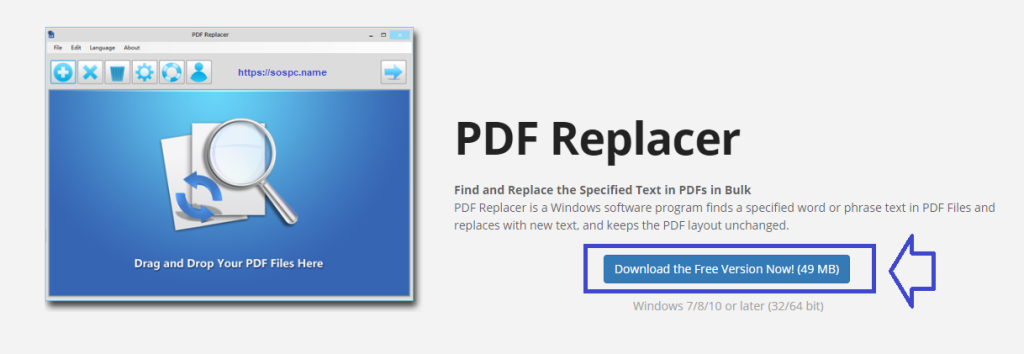
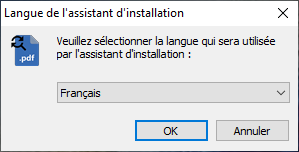
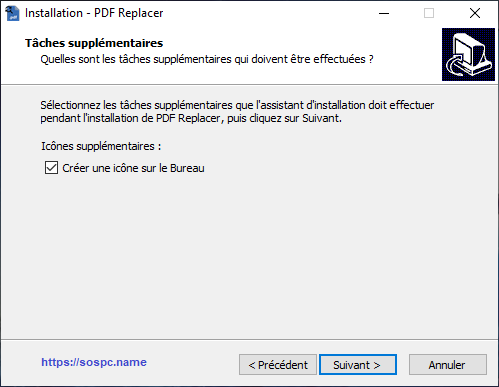
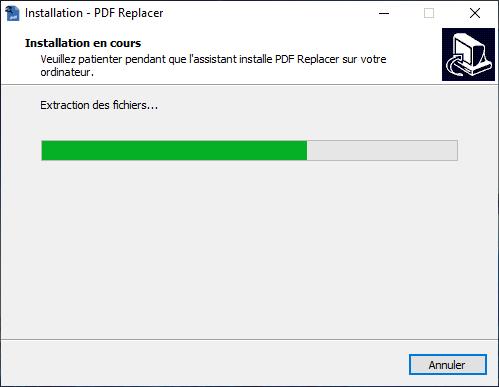
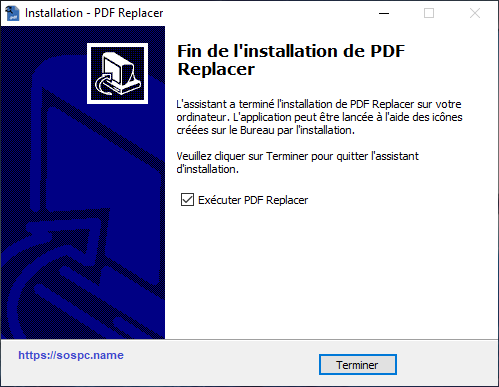

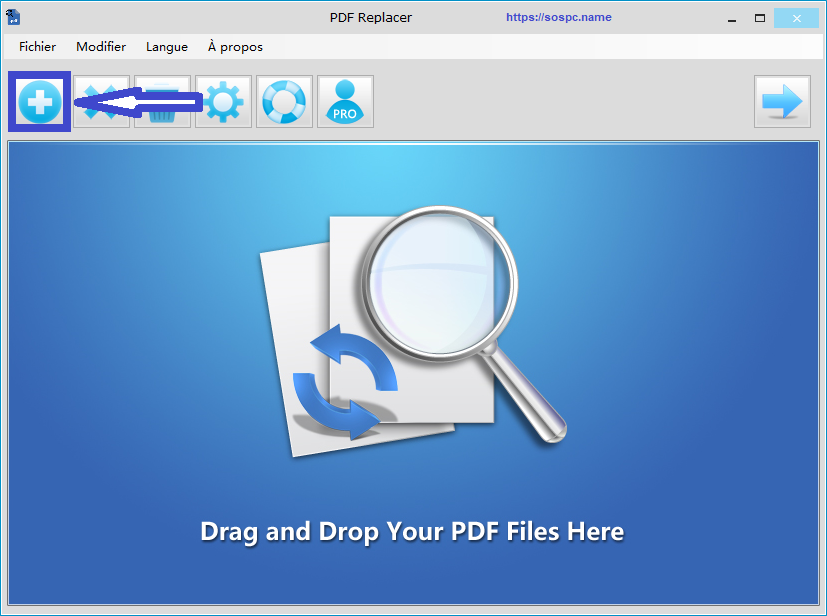
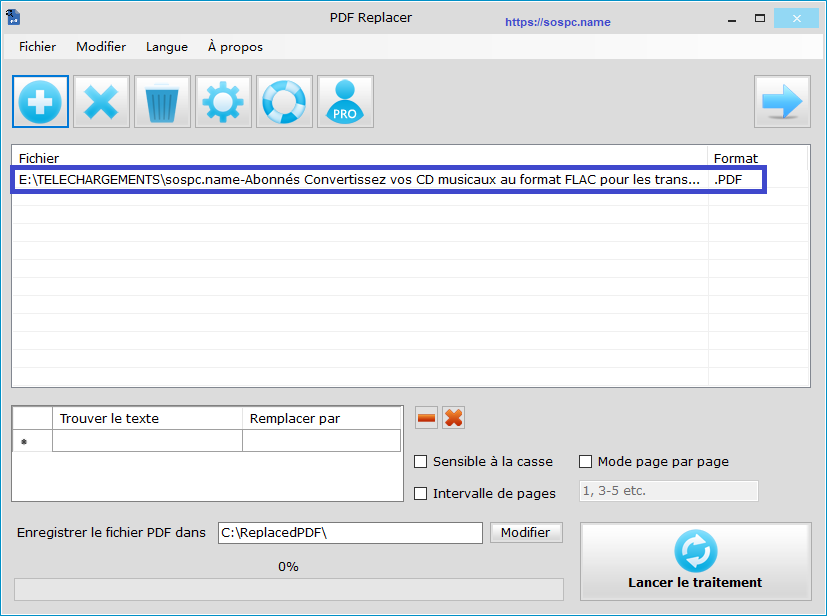
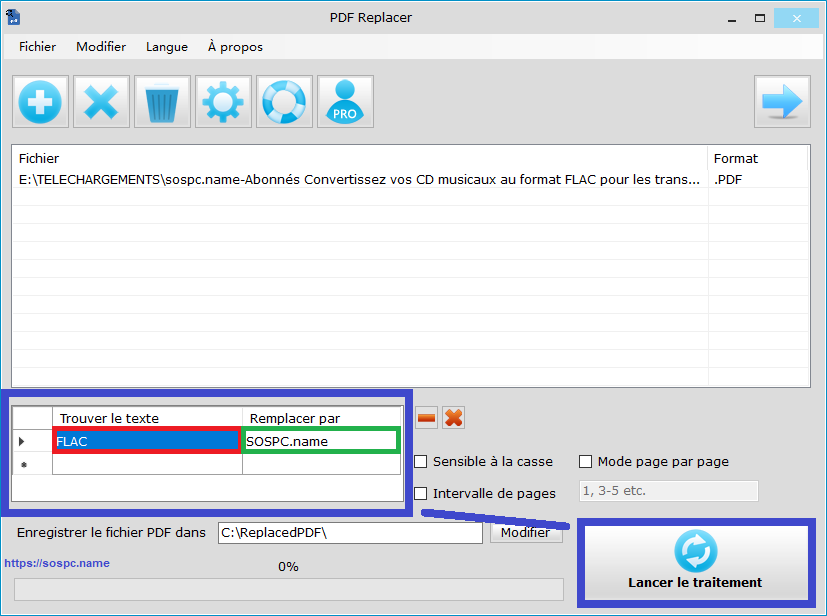
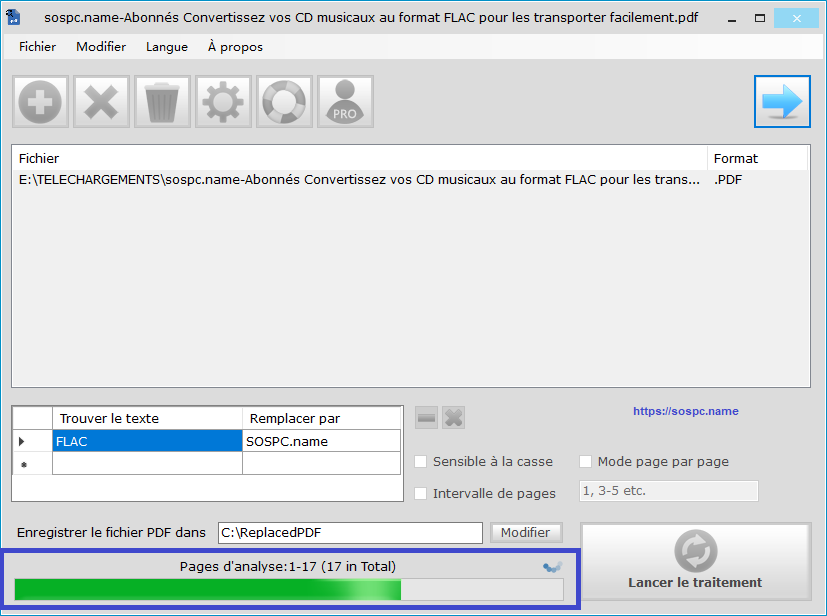
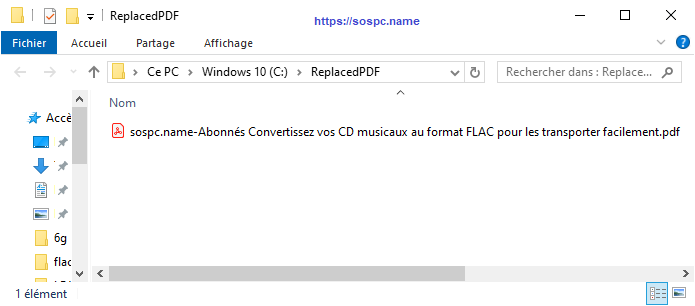
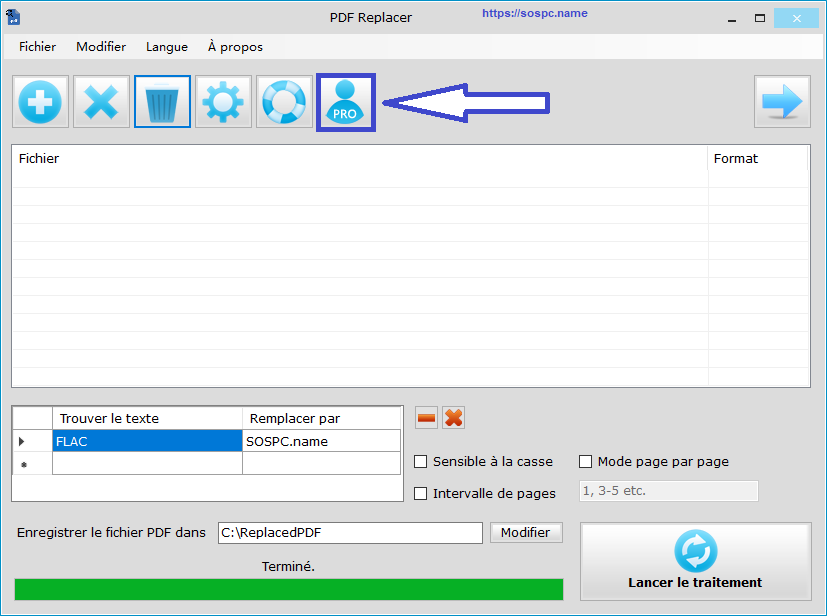

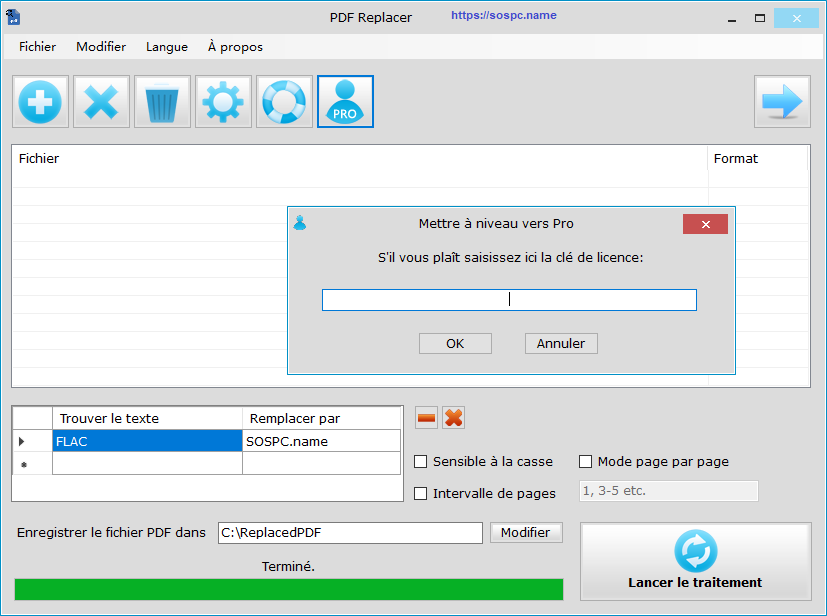
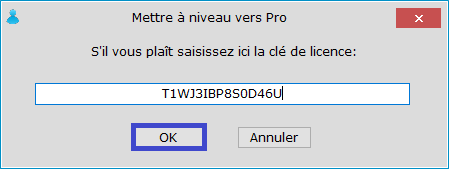
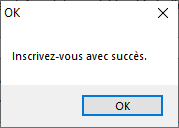
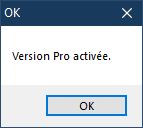
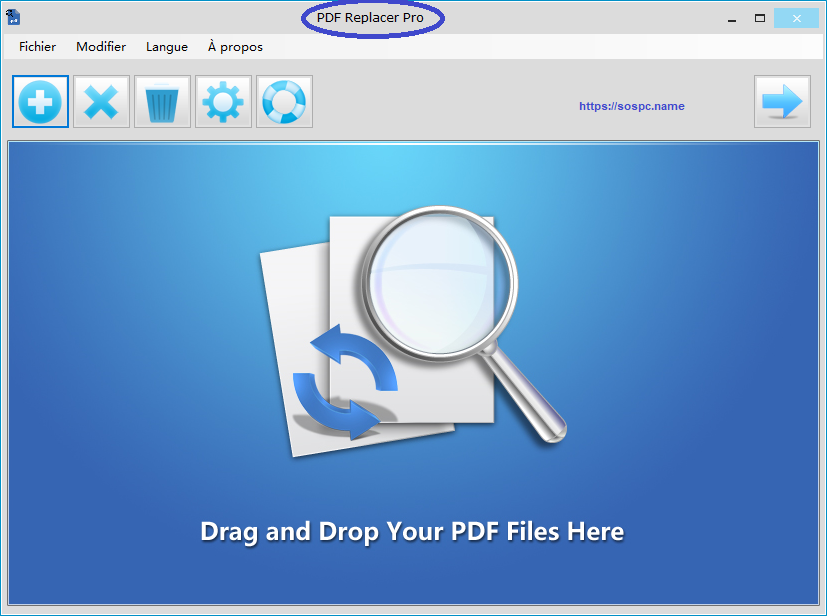
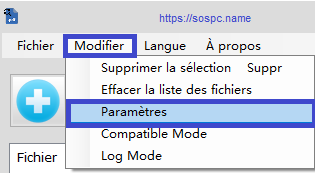
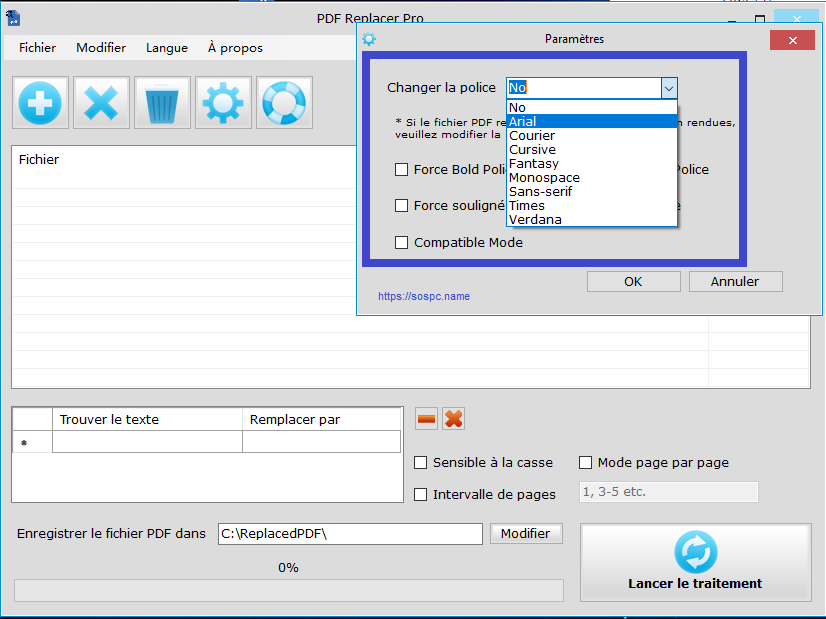



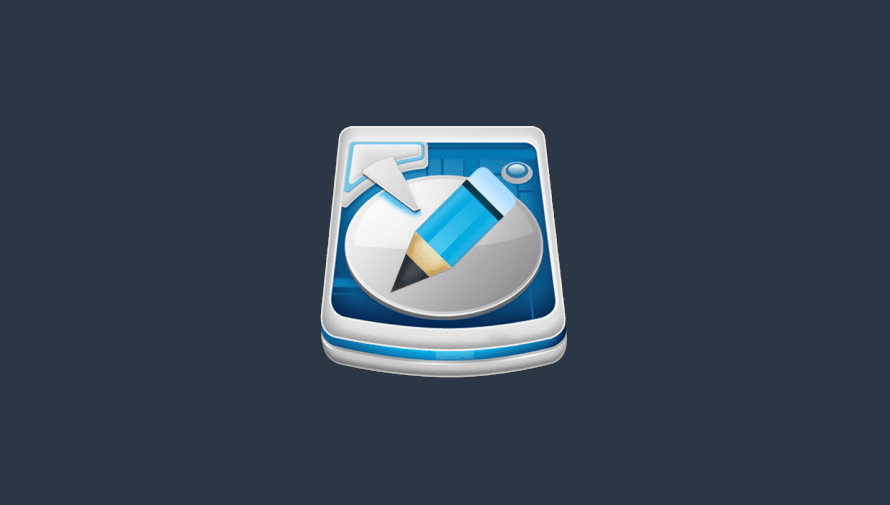

![[Proposition] Camomille un logiciel pour réduire la température de votre PC [Proposition] Camomille un logiciel pour réduire la température de votre PC image 1](https://sospc.name/wp-content/uploads/2024/07/Proposition-Camomille-un-logiciel-pour-reduire-la-temperature-de-votre-PC-image-1-80x60.png)


![[Bon plan] Trouvez et supprimez vos fichiers en doublon Trouvez et supprimez vos fichiers en doublon article sur www.sospc.name image 2](https://sospc.name/wp-content/uploads/2024/07/Trouvez-et-supprimez-vos-fichiers-en-doublon-article-sur-www.sospc_.name-image-2-80x60.jpeg)
![[Vidéo] Emjysoft Cleaner : un logiciel de nettoyage qui va à l'essentiel Emjysoft Cleaner un logiciel de nettoyage qui va à l'essentiel ww.sospc.name](https://sospc.name/wp-content/uploads/2022/11/Emjysoft-Cleaner-un-logiciel-de-nettoyage-qui-va-a-lessentiel-ww.sospc_.name_.png)


